Sidekick: Navegador web para una mejor experiencia de trabajo en línea
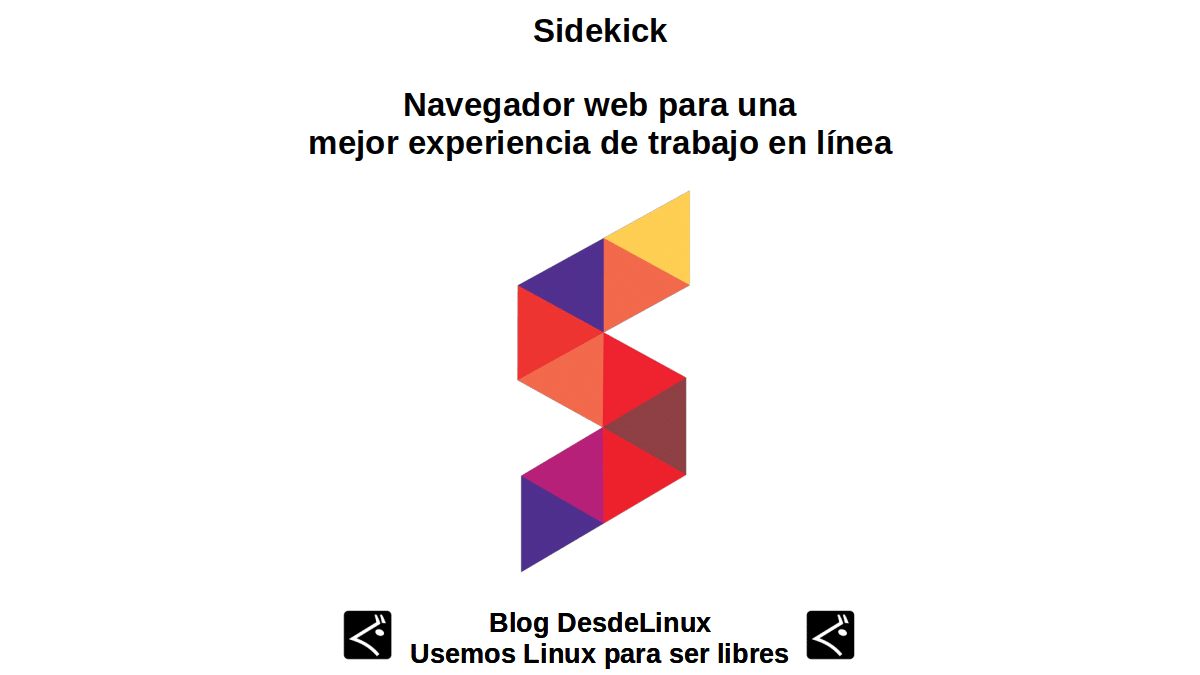
Sidekick: Navegador web para una mejor experiencia de trabajo en línea.
Como ya sabemos muy bien, todos los que solemos usar con frecuencia un ordenador, el Navegador web puede ser fácilmente considerada la aplicación más usada sobre casi cualquier Sistema Operativo importante. Y junto a esta seguramente, las Suites Ofimáticas, los Exploradores de archivos (ficheros) y las Aplicaciones de Mensajería instantánea.
Y debido a esto, frecuentemente publicamos sobre un Navegador web en específico, ya sea, por nuevo o por alguna actualización lanzada. Y en esta presente publicación, le toca el turno a Sidekick, un interesante Navegador web que promete un rápido y eficiente entorno para una mejor experiencia del trabajo en línea y colaborativo.

Antes de entrar en materia, tenga en cuenta que aparte de este nuevo Navegador web Sidekick, existen otros multiplataformas o no, que pueden ser para Escritorios (GUI) o Terminales (CLI), y tienen distintas ventajas/desventajas en diferentes aspectos que pueden ser útiles para diferentes tipos de usuarios/necesidades, tales como:
- Brave
- Chrome
- Chromium
- Dillo
- Dissenter
- Dooble
- Edge
- ELinks
- Epiphany (Web)
- Falkon
- Firefox
- GNU IceCat
- Iceweasel
- Konqueror
- LibreWolf
- Links
- Lynx
- Midori
- Min
- NetSurf
- Opera
- PaleMoon
- QupZilla
- Slimjet
- SRWare Iron Browser
- Tor Browser
- Ungoogled Chromium
- Vivaldi
- W3M
- Waterfox
- Yandex
Estos son los más conocidos e importantes, por lo que seguramente hay muchos más y seguirán saliendo otros nuevos con el tiempo. Si deseas saber más sobre ellos, seguramente tendremos una publicación anterior ideal sobre varios de ellos que te invitamos a buscar y leer, tal como la siguiente:
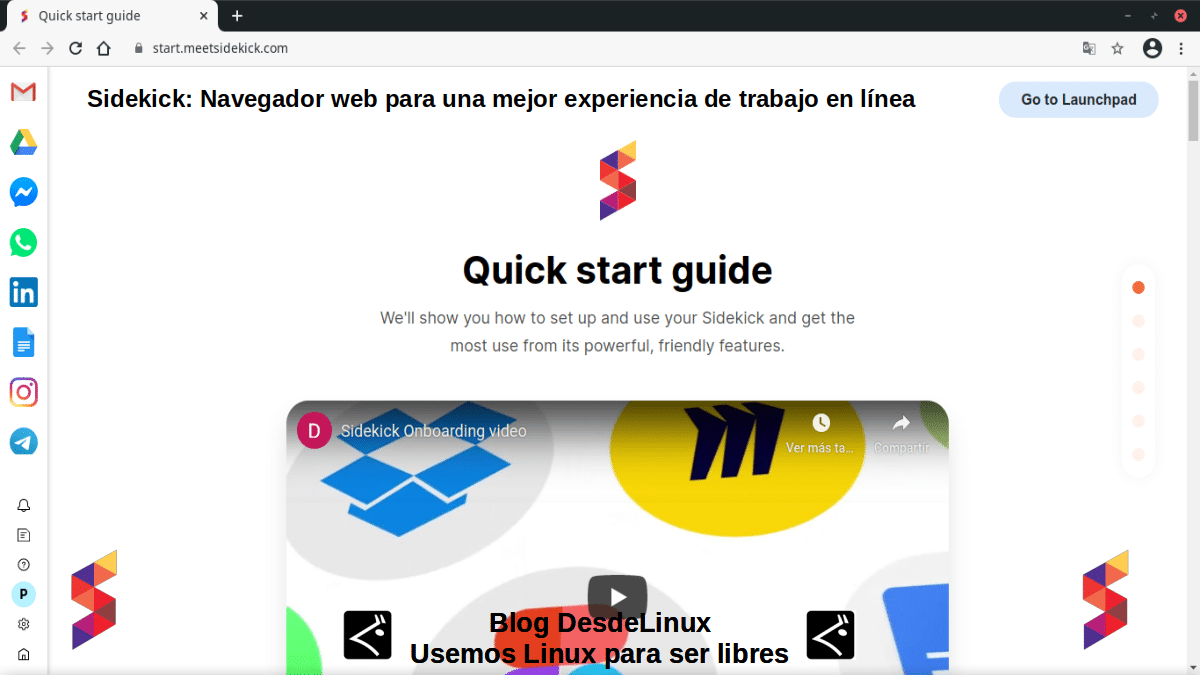
Sidekick: Un Navegador web enfocado en el trabajo en línea
¿Qué es el Navegador web Sidekick?
Según su sitio web oficial, el mismo es descrito de la siguiente manera:
“Sidekick es un nuevo y revolucionario sistema operativo de trabajo basado en el navegador Chromium. Diseñado para ser la última experiencia de trabajo en línea, reúne a tu equipo y a cada herramienta web que uses todo en una interfaz.”
Y para eso, promete reducir o eliminar el uso excesivo de pestañas o ventanas del navegador o de aplicaciones de escritorio, que muchas veces suelen no integrarse bien con el resto de las actividades diarias del usuario típico, sobre todas las realizadas dentro de un navegador.
Además, Sidekick resalta debido a las características siguientes:
- Bloqueo de rastreadores: Debido a que no tiene un modelo de negocio basado en la publicidad, por lo que bloquean los anuncios y los rastreadores sin compromiso.
- Suspensión de pestañas basada en la IA: Debido a que guarda en memoria lo necesario, suspendiendo automáticamente las pestañas que el usuario no necesita en algún momento.
- Mejora de la gestión de la memoria de pestañas: Debido a que usa significativamente menos memoria cuando trabaja con pestañas similares.
Instalación y configuración de Sidekick
Luego de descargar el mismo, desde su sección oficial de descarga, y en formato «.deb», para mi caso en particular, ya que, uso MX Linux 19, solo debo instalarlo desde la carpeta «Descarga» usando el comando siguiente:
«sudo apt install ./sidekick-linux-release-x64-87.7.36.5760-3337aef.deb»
Y a continuación, ya se puede abrir el mismo, el cual muestra los siguientes pasos de configuración para proceder a completar todo el proceso de instalación:


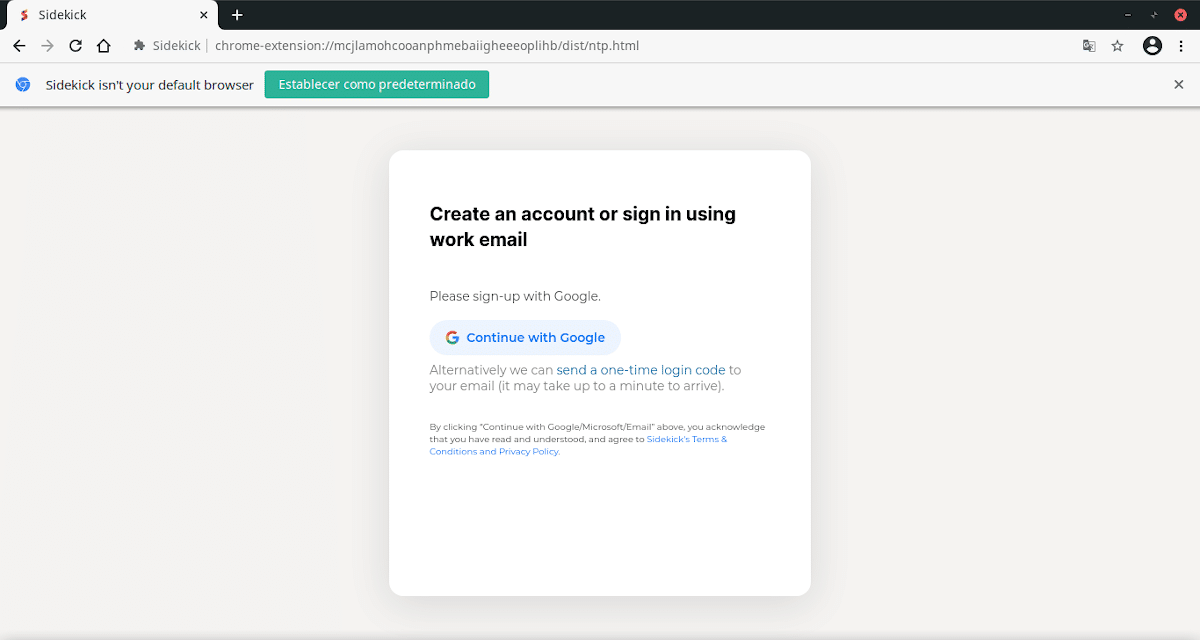
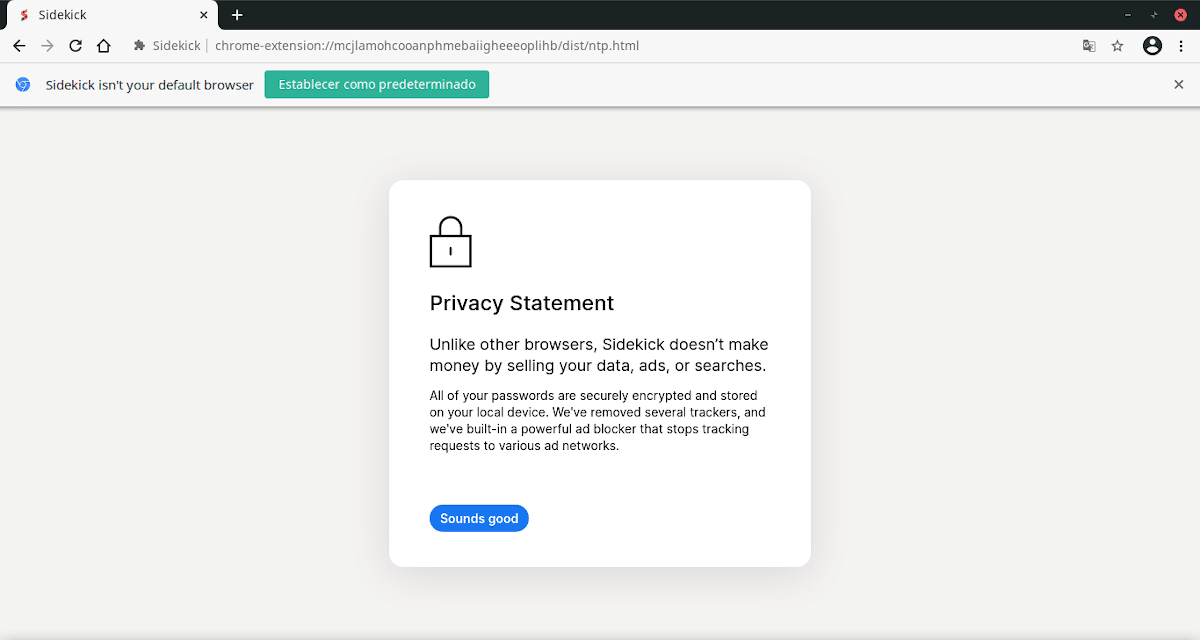


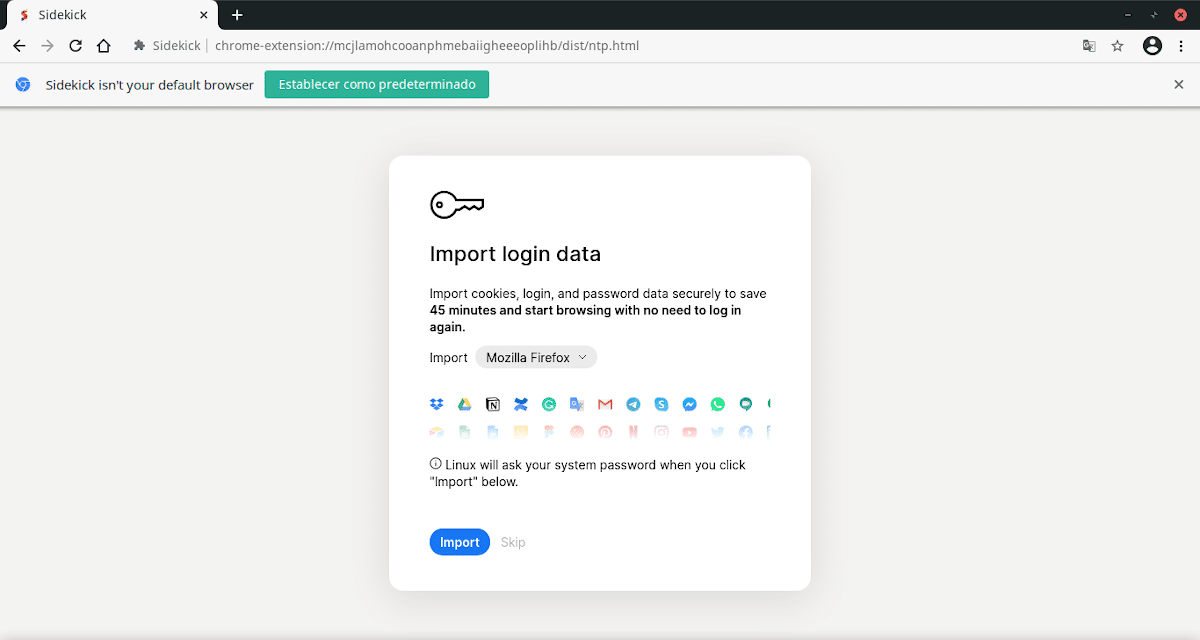
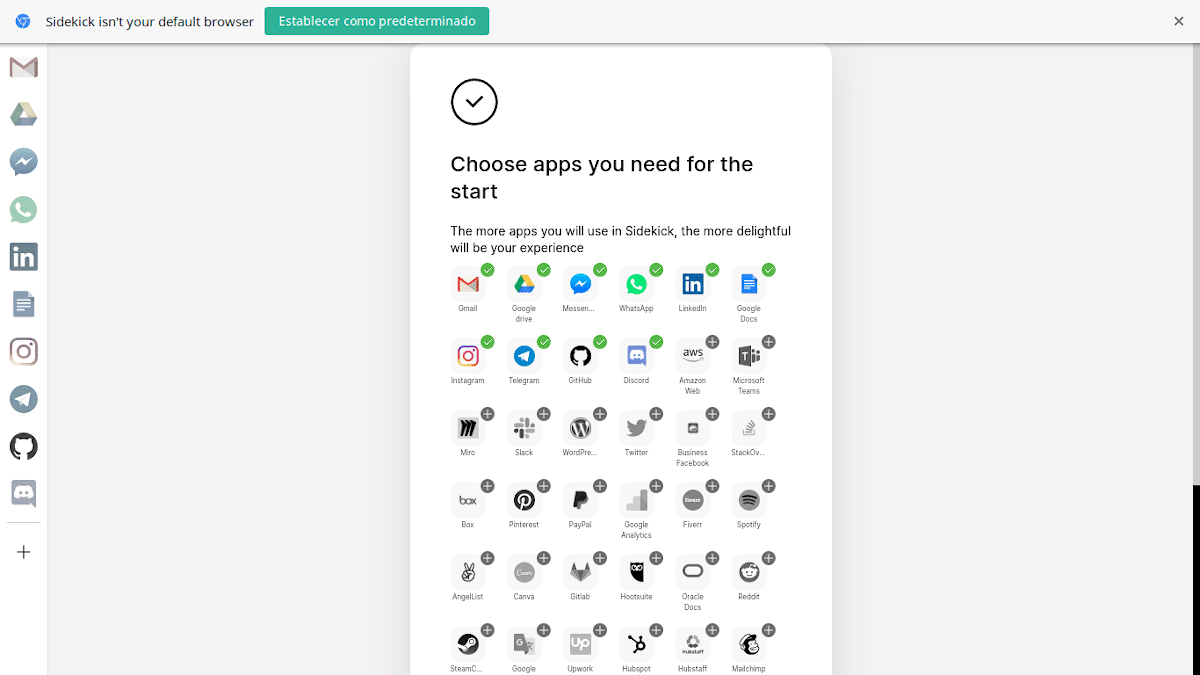
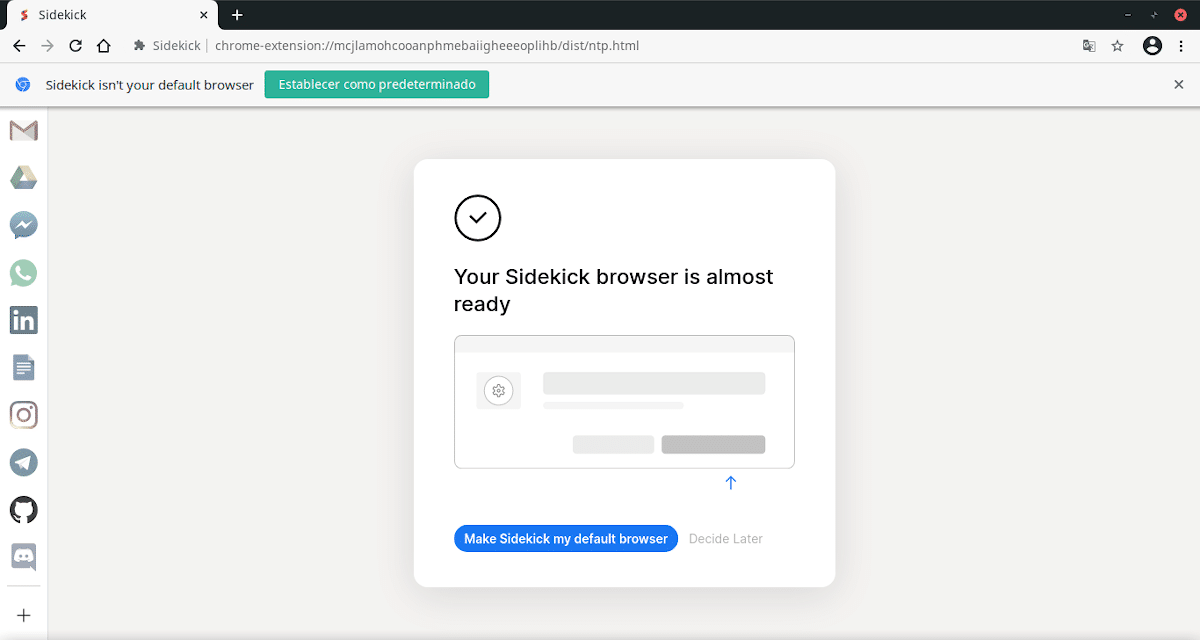

En resumen, y como se puede observar, es una aplicación muy interesante basada en Chromium, y creado para ofrecer una mejor y más rápida experiencia de cara al trabajo sobre un Navegador web. En mi caso en particular, culmine la configuración usando un código recibido al correo en vez de iniciar sesión directamente con él. Y me pareció razonable su consumo de memoria (2,9% de mi RAM versus 5.2% de Firefox) y sus muy agradables y prácticas Webapps integradas al estilo Opera, es decir, en la barra lateral izquierda.

Conclusión
Esperamos que esta “pequeña y útil publicación” sobre el Navegador web llamado «Sidekick» que promete un rápido y eficiente entorno para una mejor experiencia del trabajo en línea y colaborativo; sea de mucho interés y utilidad, para toda la «Comunidad de Software Libre y Código Abierto» y de gran contribución a la difusión del maravilloso, gigantesco y creciente ecosistema de aplicaciones de «GNU/Linux».
Y para mayor información, no dudes siempre en visitar cualquier Biblioteca en línea como OpenLibra y JedIT para leer libros (PDFs) sobre este tema u otras áreas del conocimiento. Por ahora, si te ha gustado esta «publicación», no dejes de compartirla con otros, en tus sitios web, canales, grupos o comunidades favoritas de redes sociales, preferiblemente libres y abiertas como Mastodon, o seguras y privadas como Telegram.
